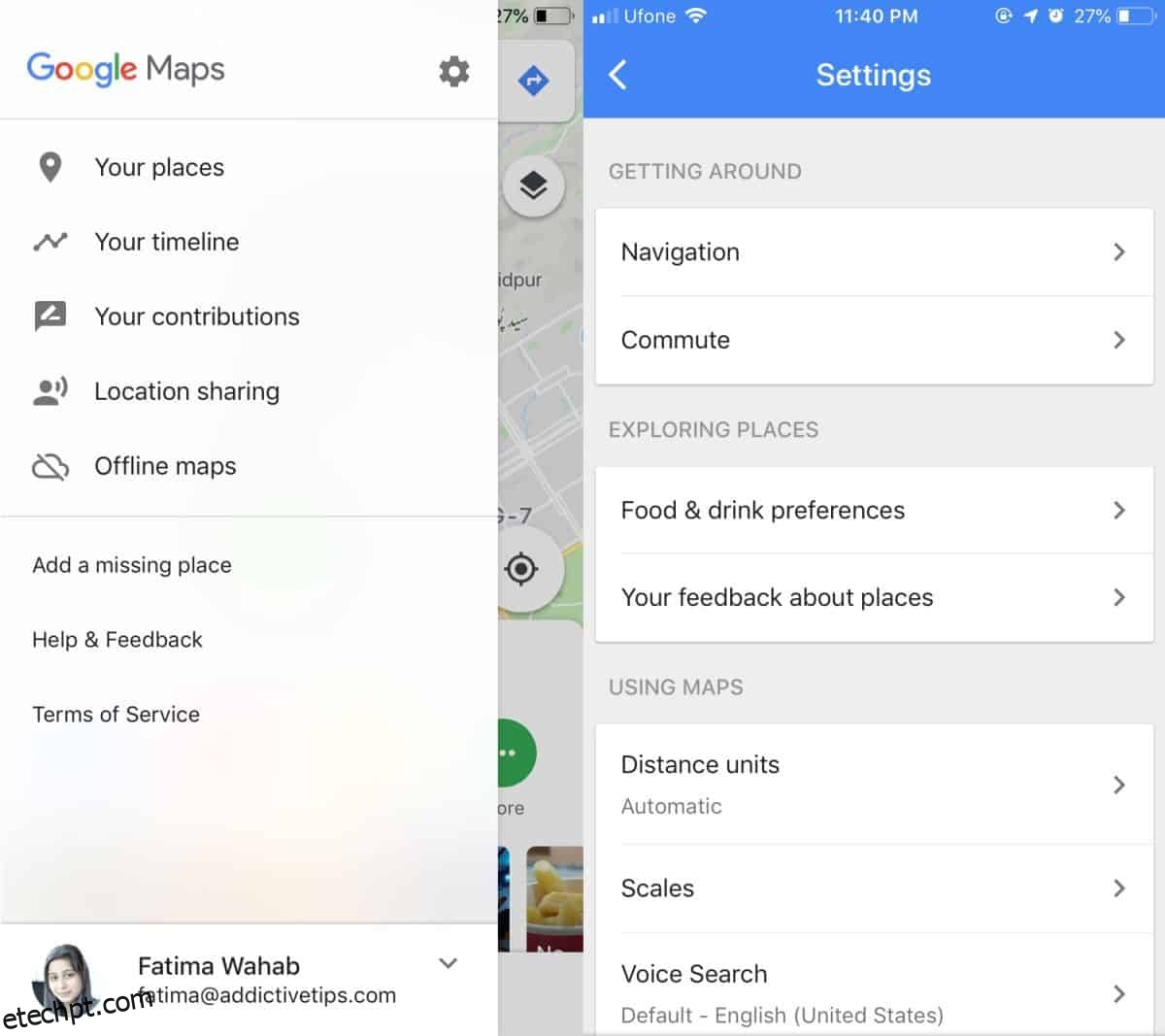Os aplicativos do Google Maps adicionaram um novo recurso que permite controlar a reprodução de música enquanto você o usa. Destina-se a quando você está usando o aplicativo para guiá-lo para um local e também deseja ouvir música. Esses controles não são habilitados por padrão, portanto, mesmo que você tenha atualizado o aplicativo para a versão mais recente, talvez não veja os controles. Veja como você pode ativar os controles de música no Google Maps.
Controles de música no Google Maps
Verifique se você atualizou o aplicativo para a versão mais recente. Esse recurso está disponível para aplicativos iOS e Android.
Abra o aplicativo e toque no ícone de hambúrguer na parte superior. No iOS, você deve ver um ícone de roda dentada na parte superior da gaveta de navegação que se abre. No Android, você precisa rolar para baixo na gaveta de navegação e selecionar Configurações.
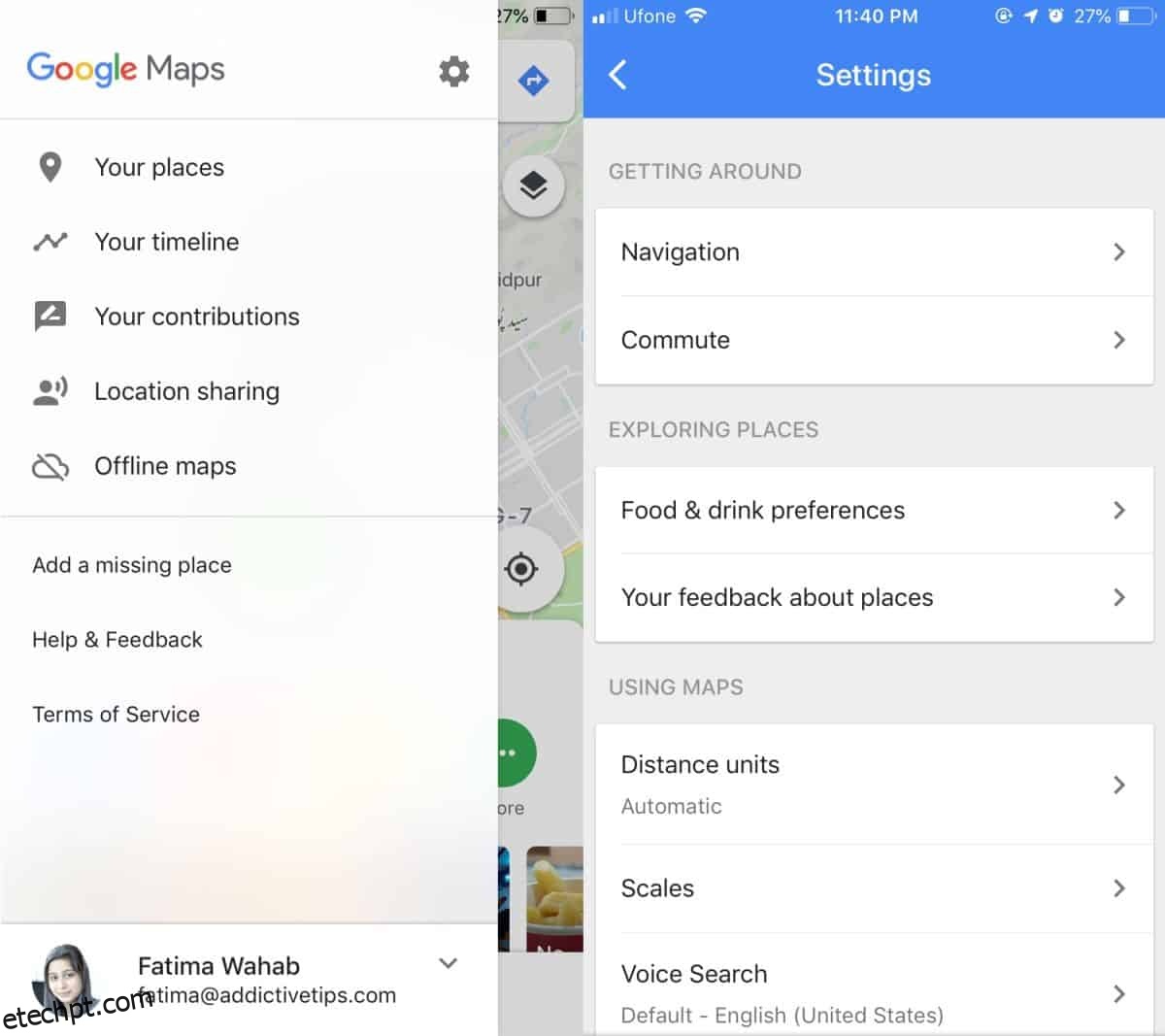
Na tela Configurações, procure e selecione a opção Navegação. Na tela de navegação, você verá uma opção de controles de música. Toque nele e selecione o serviço que deseja usar.
É aqui que os aplicativos iOS e Android serão diferentes. O Google Maps para iOS permite que você conecte o Apple Music ou o Spotify e reproduza músicas de qualquer um desses dois serviços. Se pretender reproduzir música da sua própria biblioteca, selecione Apple Music.
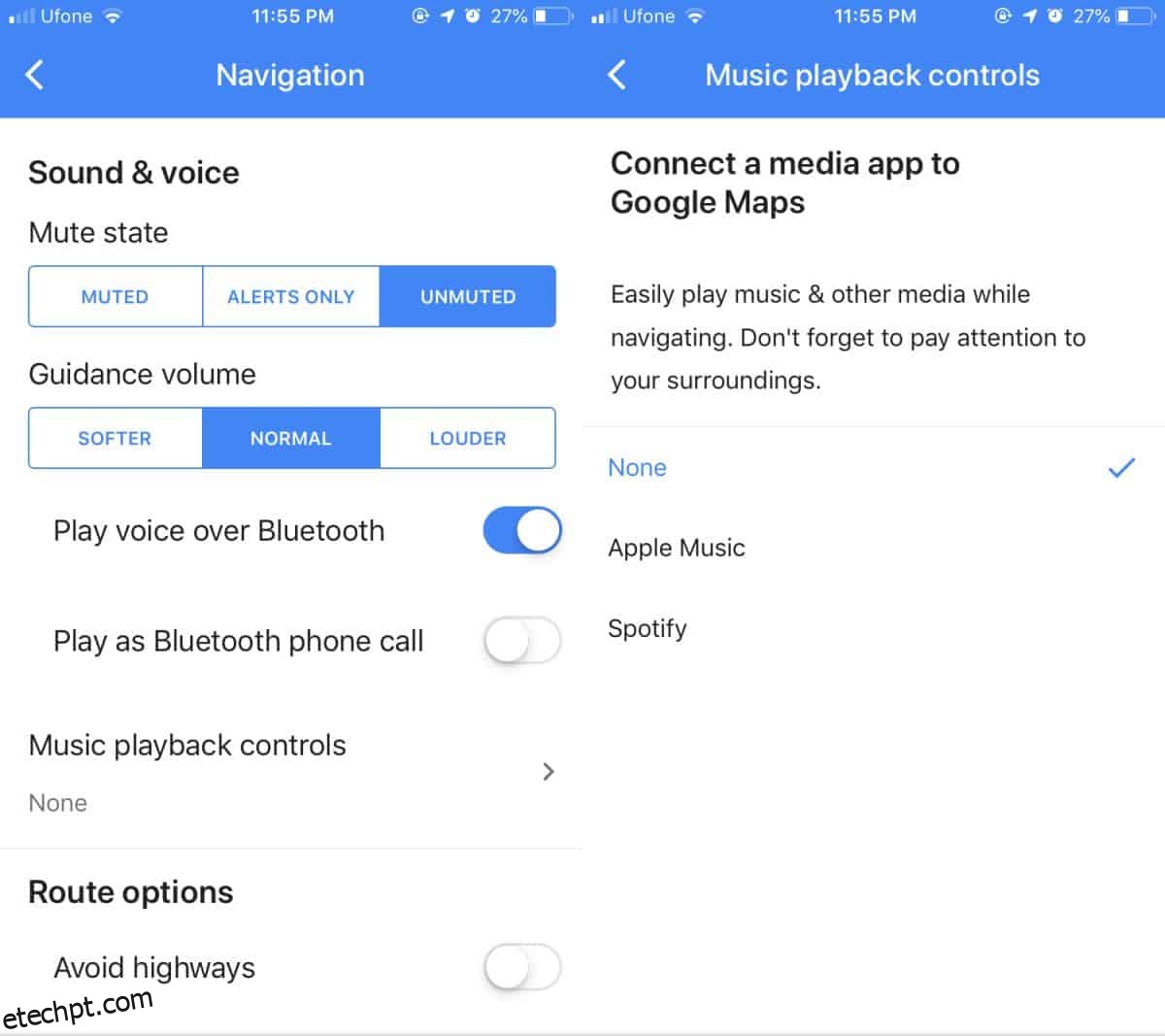
Para Android, você precisa primeiro ativar a opção ‘Mostrar controles de reprodução de mídia’ e, em seguida, selecionar Spotify ou Google Music para reproduzir músicas.
O aplicativo tocará música, mas a pausará sempre que precisar anunciar uma curva enquanto ajuda você a navegar. Esse é realmente o ponto principal do recurso. Caso contrário, você pode reproduzir música no sistema do seu carro e usar seu telefone para navegar, mas isso interromperá sua música ou sua música a interromperá.
O conceito parece bom, mas preferimos que as pessoas dirijam com segurança e, se você tiver que usar um aplicativo de navegação para chegar a algum lugar, é provável que esteja navegando por uma rota na qual nunca esteve ou com a qual não está familiarizado o suficiente para lembre-se e você não quer que a música o distraia.
Obviamente, isso é benéfico se você não tiver o Android Auto ou o CarPlay, mas, novamente, a música fica em segundo plano para uma direção segura. Da parte do Google, ele oferece aos usuários que insistem em dirigir com música tocando uma maneira melhor e menos perturbadora de pausar e ouvir música, então parabéns por isso. Você não pode realmente atacar o recurso com muita força se ele estiver pelo menos tentando fornecer uma solução razoável.